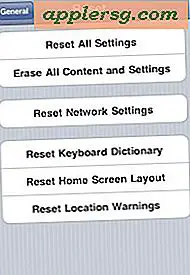Come disattivare le schede in Chrome Riproduzione audio / video

Vuoi disattivare l'audio della scheda del browser in Google Chrome? Certo che lo fai! Poche cose sono più fastidiose durante la navigazione sul Web rispetto alla riproduzione automatica di video e di riproduzione automatica dell'audio che inizia quando carichi una pagina web.
Piuttosto che cercare freneticamente di individuare la fonte mediatrice offensiva di esplosione, un approccio migliore è disattivare la scheda, che metterà a tacere qualsiasi audio proveniente dalla pagina Web, che si tratti di un video o di un film incorporato, di una traccia audio o altrimenti . Questo è un ottimo consiglio se usi Google Chrome in modo sporadico o se lo imposti come browser predefinito per Mac (e sì, una funzione simile è disponibile anche per Safari).
Come disattivare una scheda del browser in Chrome
Questo farà tacere qualsiasi suono proveniente da una scheda del browser Chrome, il trucco si applica alle versioni Mac, Windows e Linux di Chrome:
- Fai clic con il tasto destro sulla scheda per riprodurre audio o video, quindi seleziona "Scheda audio disattivata"

A proposito, se non sei sicuro di quale scheda sta facendo saltare l'audio, cerca l'icona dell'altoparlante che indica quale scheda Chrome sta riproducendo il suono.
Il video qui sotto mostra l'esclusione di una scheda del browser Chrome che genera rumore fastidioso da un video a riproduzione automatica su CNN:
Come riattivare la scheda del browser in Chrome
Puoi anche riattivare l'audio della scheda del browser facendo nuovamente clic con il pulsante destro del mouse sulla scheda e scegliendo "Disattiva scheda" se decidi di voler ascoltare di nuovo l'audio o il video da quella specifica scheda del browser in Chrome.

Mentre questo si applica al browser Google Chrome, puoi anche trovare le stesse eccellenti funzionalità del browser Safari con una serie simile di trucchi, tra cui la visualizzazione delle schede di Safari che riproducono l'audio e la disattivazione della scheda Safari che riproduce audio o video in Mac OS .
Questa funzione esisteva solo nei canali di sviluppo del browser Chrome, ma ora è standardizzata e inclusa nelle versioni moderne del browser Web Google Chrome. Se non hai la funzione, assicurati di aggiornare Chrome per ottenere la possibilità di silenziare il suono fuori dalle schede. Se utilizzi una versione precedente di Chrome e non riesci ad eseguire l'aggiornamento per qualsiasi motivo, vai all'URL "chrome: // flags / # enable-tab-audio-muting" che ti consentirà di abilitare la funzione manualmente in Chrome.